电脑文件如何防止恶意删除、防止文件误删?
1、在电脑桌面找到计算机并在其上方点击右键,在弹出的菜单中点击管理。
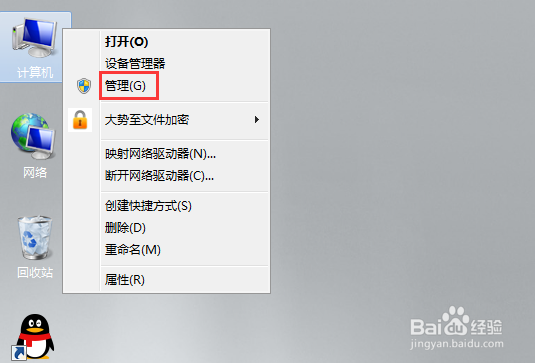
2、在打开的服务器管理器窗口左侧菜单中依次点击展开配置—本地用户和组,选中其下的用户。

3、在右侧窗口空白处点击右键,在弹出的菜单中点击新用户。

4、在新用户窗口中输入用户名和密码,然后取消勾选用户下次登录时须更改密码,勾选密码永不过期,最后点击创建。

5、返回电脑桌面双击打开计算机,找到任意磁盘,在其上方点击右键,在弹出的菜单中点击属性。

6、在打开的属性窗口上方找到并点击安全,在安全选项卡中找到并点击高级。

7、在打开的高级安全设置窗口中点击更改权限,在弹出的窗口下方找到并选中Users组,然后在最下方点击编辑。
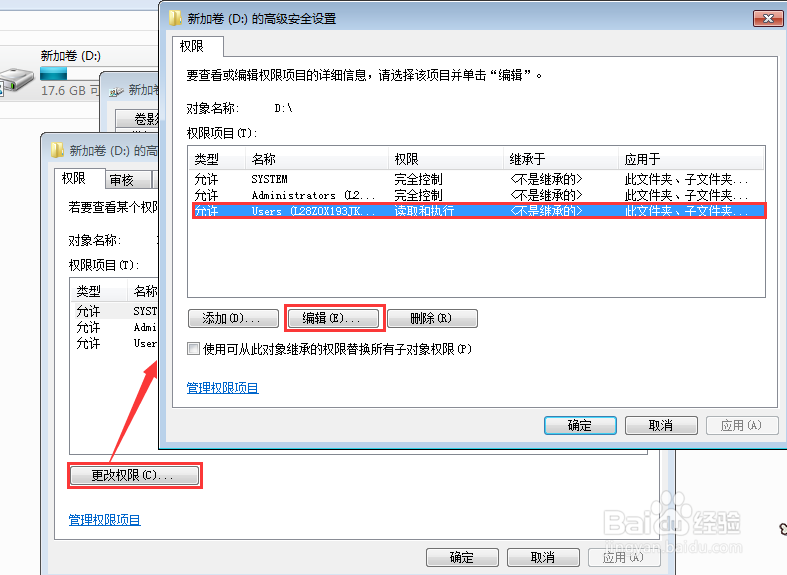
8、在打开的权限项目窗口下方找到权限,然后勾选拒绝删除、删除子文件夹及文件,其他权限根据需要选择,最后依次点击确定返回即可。
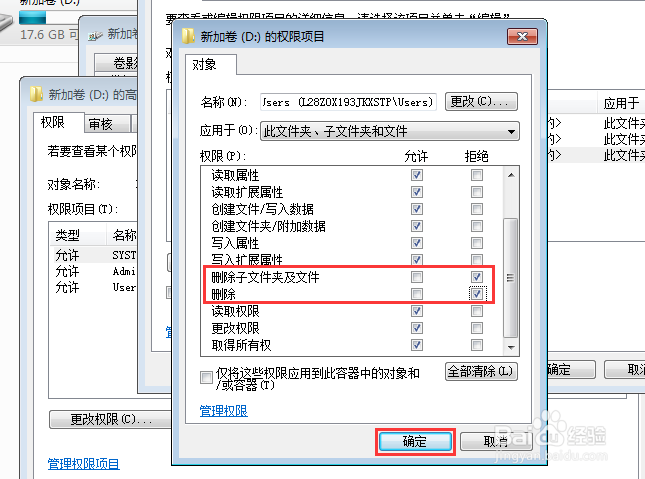
9、把新建的用户admin分配给该主机的员工使用,然后把管理员账户administrator的密码修改掉即可。
1、百度大势至电脑文件防泄密系统,在其官网下载,下载完成后解压,在解压的文件中找到大势至电脑文件防泄密系统V14.2.exe,然后双击开始安装。

2、根据提示安装,直至安装完成,返回电脑桌面,使用快捷键alt+F2唤出登录界面,根据登录界面的提示输入初始账号和密码,最后点击确定登录。

3、在主界面找到操作系统控制大类,然后勾选其下的禁止删除文件即可。

4、该系统还可以禁止电脑连接一切USB存储设备,包括:优盘、移动硬盘、手机、平板等,不影响USB鼠标、键盘、加密狗等;禁止聊天软件;禁止邮箱;禁止网盘;访问网页黑白名单等等功能。
5、全部设置好之后,在主界面右下角找到并点击后台运行,系统自动隐藏到windows后台运行。

1、除了上述两种方法外,其实小编最推荐的还是这第三个方法。百度大势至局域网共享文件管理系统,下载完成后解压,在解压的文件中找到SharedFileMonitor_V14.0.exe这个安装文件,安装到局域网中的共享文件服务器。

2、待安装完成后返回电脑桌面,找到并双击打开大势至局域网共享文件管理系统快捷方式,在弹出的登录框中输入账号和密码,点击确定登入。
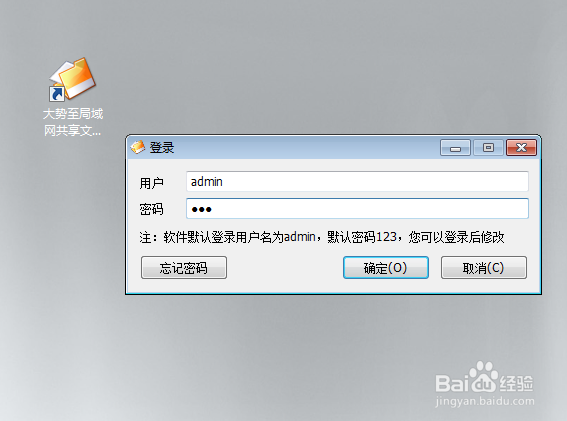
3、在主界面左上角点击启动保护,在弹出的窗口中点击安装,待驱动安装完成后点击确定即可。

4、在启动保护按钮的右侧找到并点击全局设置。
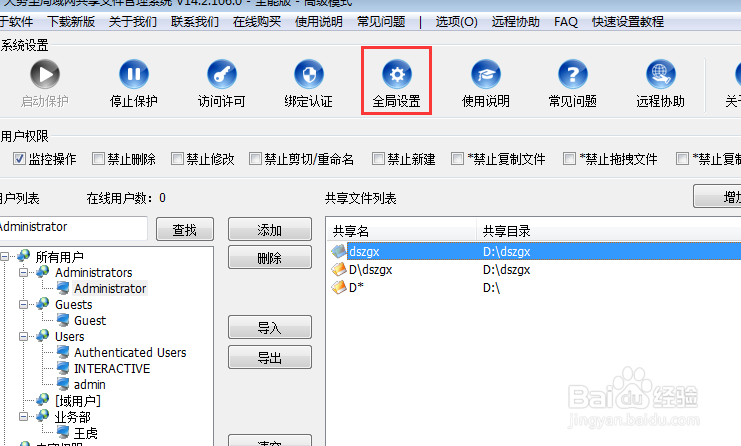
5、在弹出的窗口下方找到并勾选禁止在本地磁盘编辑文件,只允许在共享目录下操作文件,然后点击确定。

6、通过主界面下方共享文件列表、用户列表、用户权限来设置用户对共享文件的权限,设置完成即可。

7、在每台员工电脑上安装步骤1中解压的文件FileLockerMain.exe,双击即可自动安装。

8、使用快捷方式alt+F5唤出登录框,根据提示输入密码,点击确定登入。

9、在弹出的窗口中根据提示输入共享文件服务器的IP地址,然后点击保存,最后点击隐藏,这时候本地无法对磁盘进行任何操作,只能在共享文件服务器中进行操作,这样可以有效防止恶意删除文件误删。
